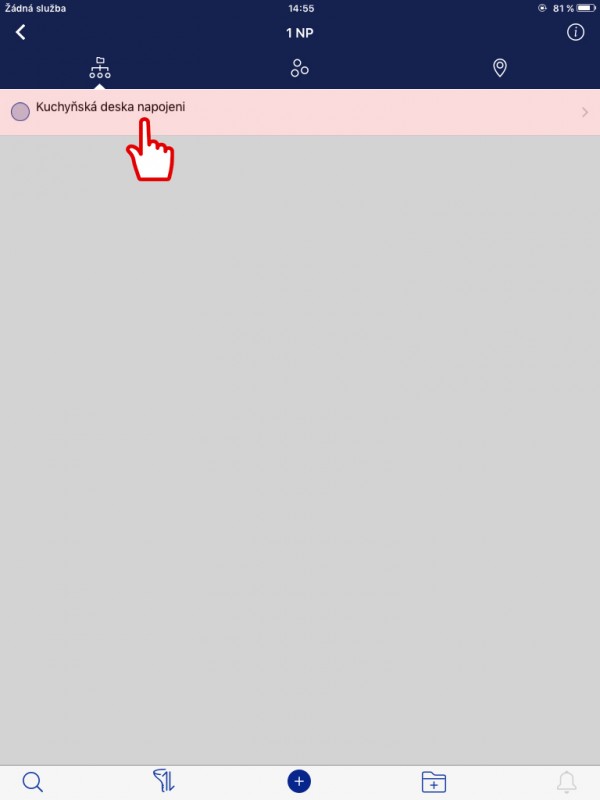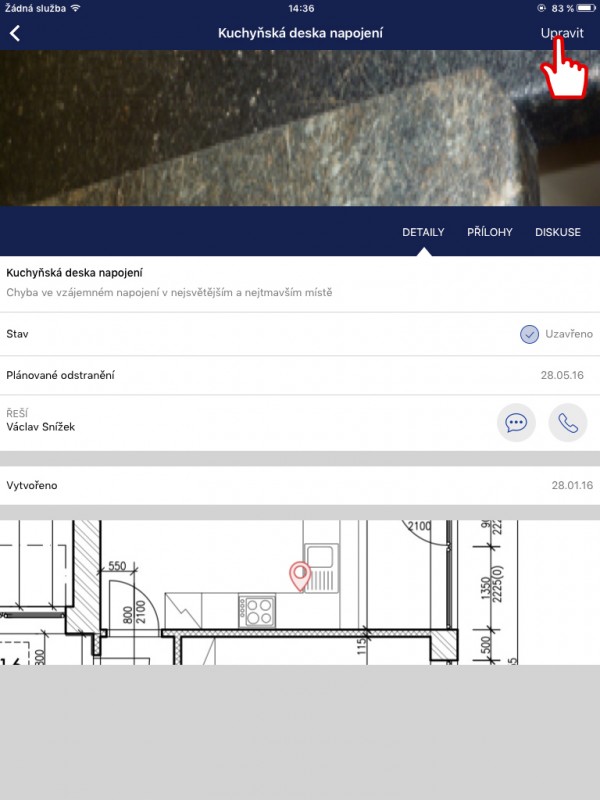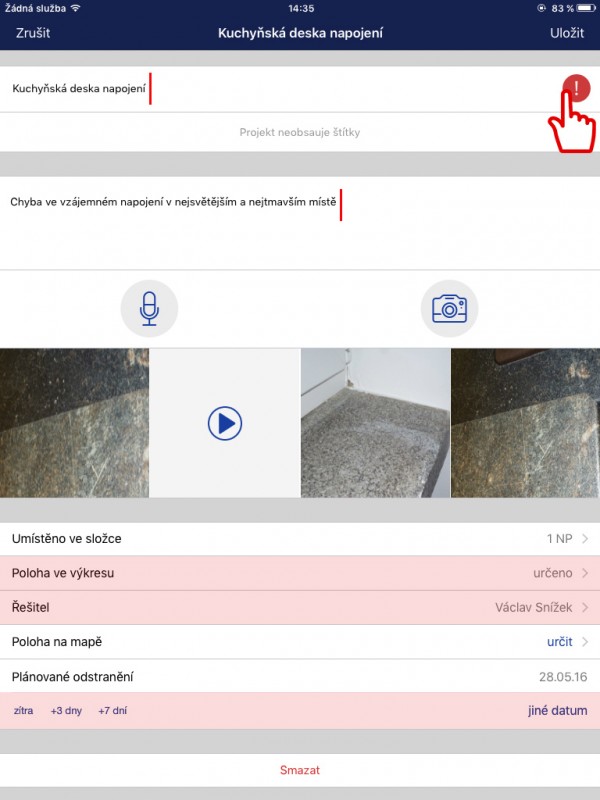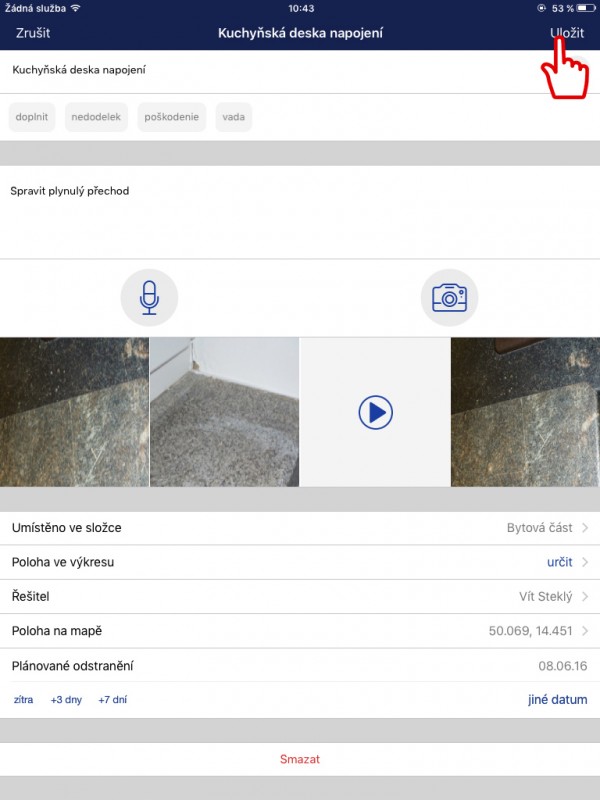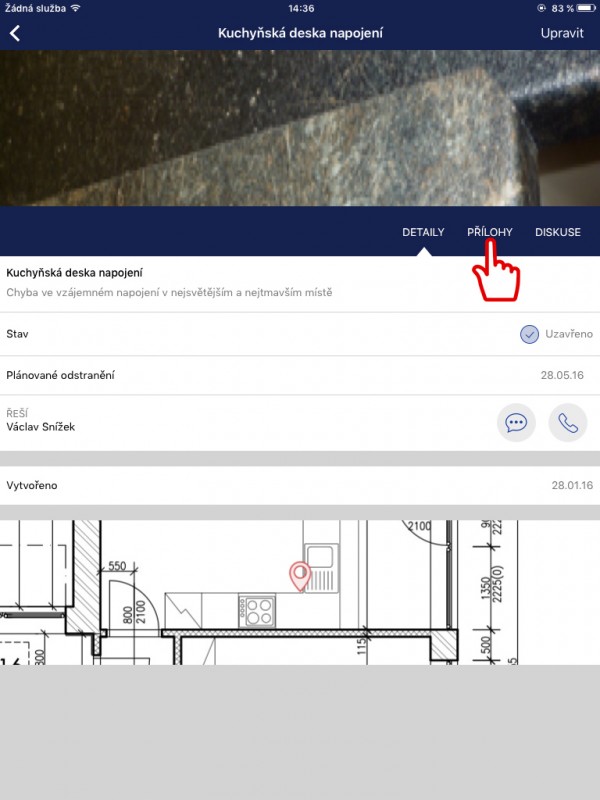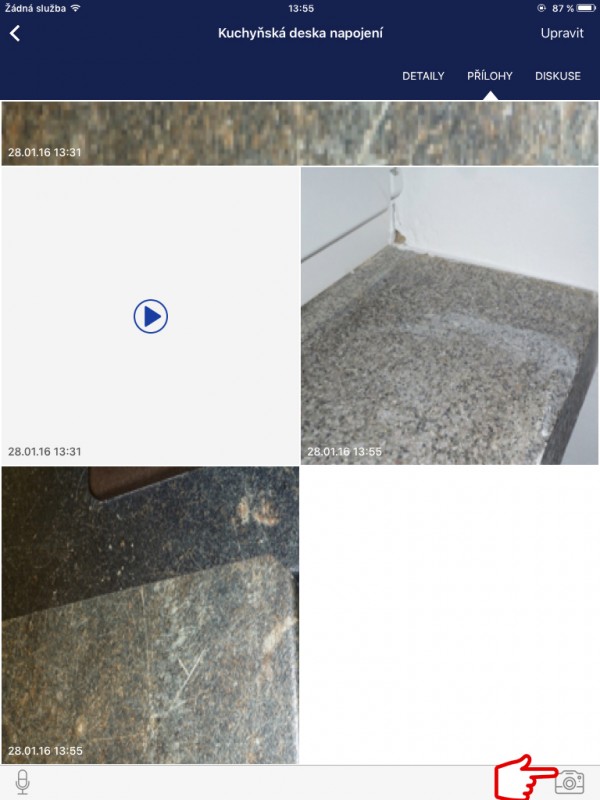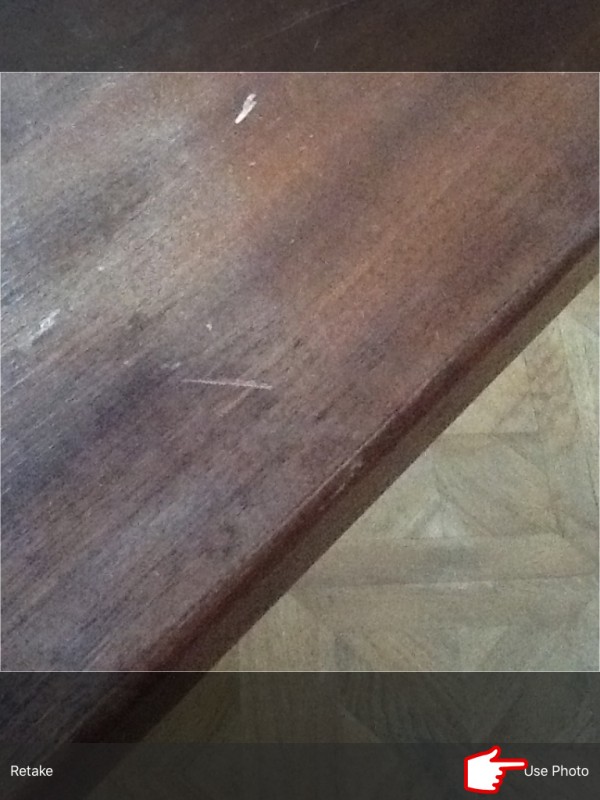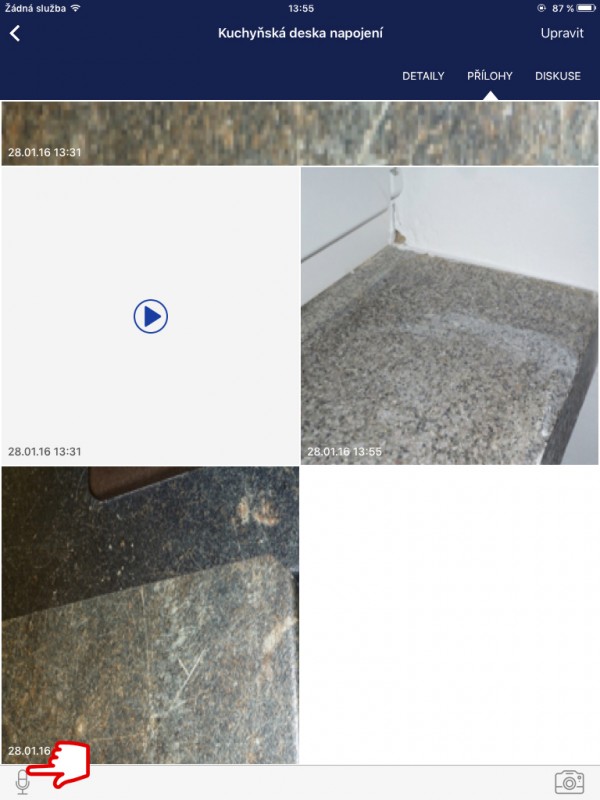Úprava události – detail události
Úpravu události je možné provést až když máte událost otevřenou.
- Kliknutím na název události ji otevřete.
Ve středu horní části obrazovky se Vám zobrazí název otevřené události, kterou budete upravovat.
2. Klikněte na tlačítko Upravit. Poté můžete všechny detaily v události upravovat.
3. Po změne údajů klikněte na Uložit.
Přidání fotografie, obrázku k vytvořené události
Přidání fotografie možno provádět až když máte událost otevřenou.
- Kliknutím na událost ji otevřete.
Ve středu horní části obrazovky se Vám zobrazí název otevřené složky, kterou budete upravovat.
2. Přepnete na zobrazení příloh kliknutím na tlačítko Přílohy.
Nyní se vám zobrazí všechny fotografie a audionahrávky již přidané k události.
3. Klikněte v pravém dolním rohu na ikonu fotoaparátu @photo.
4. Vyberte si zda chcete obrázek vyfotit nebo vybrat z fotogalerie.
5. Pro použití fotografie kliknete na Use Photo.
6. Pokud se Vám fotografie nepovedla a chcete vytvořit novou klikněte na Retake.
Přidání audionahrávky k vytvořené události
Přidání fotografie možno provádět až když máte událost otevřenou.
- Kliknutím na událost ji otevřete.
Ve středu horní části obrazovky se Vám zobrazí název otevřené složky, kterou budete upravovat.
2. Přepnete na zobrazení příloh kliknutím na tlačítko Přílohy.
Nyní se vám zobrazí všechny fotografie a audionahrávky již přidané k události.
3. Klikněte v pravém levým rohu na ikonu mikrofonu @mic. Zobrazí se Vám nové okno pro nahrávání.